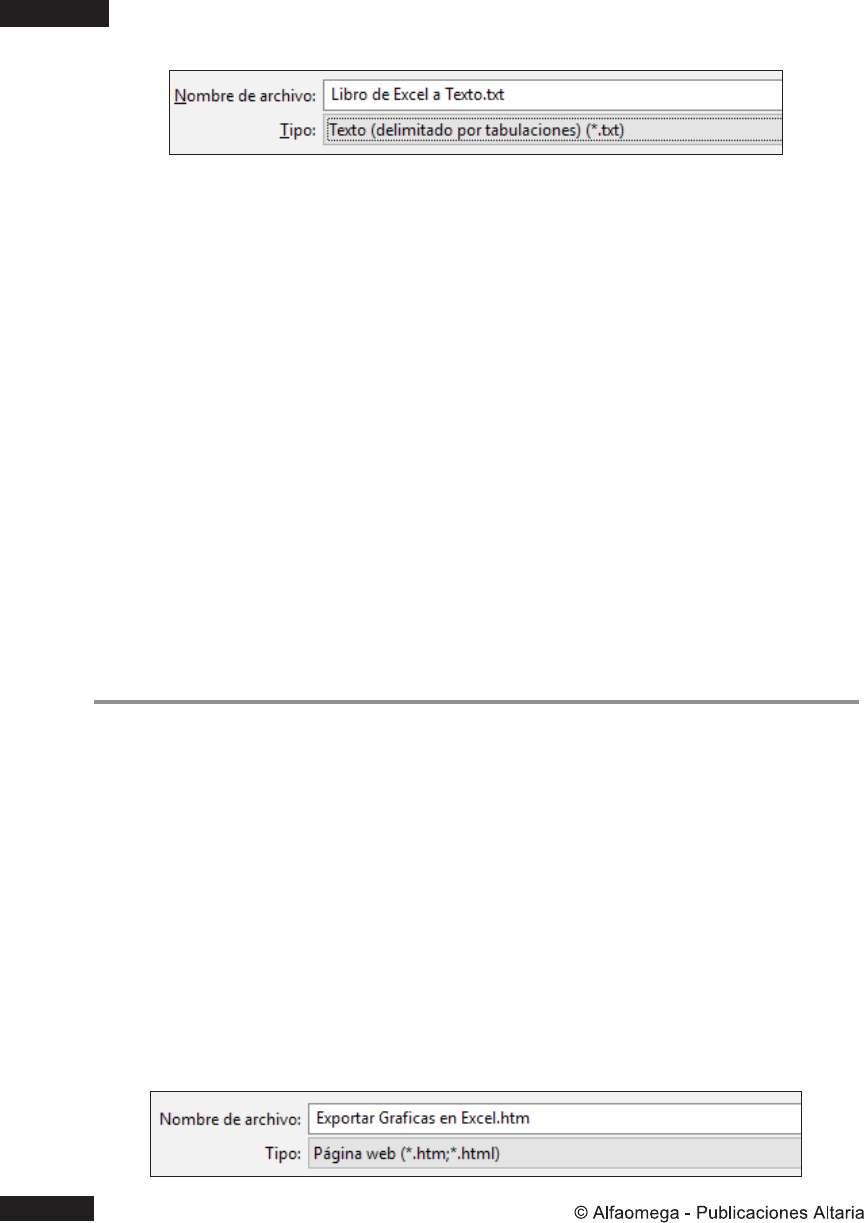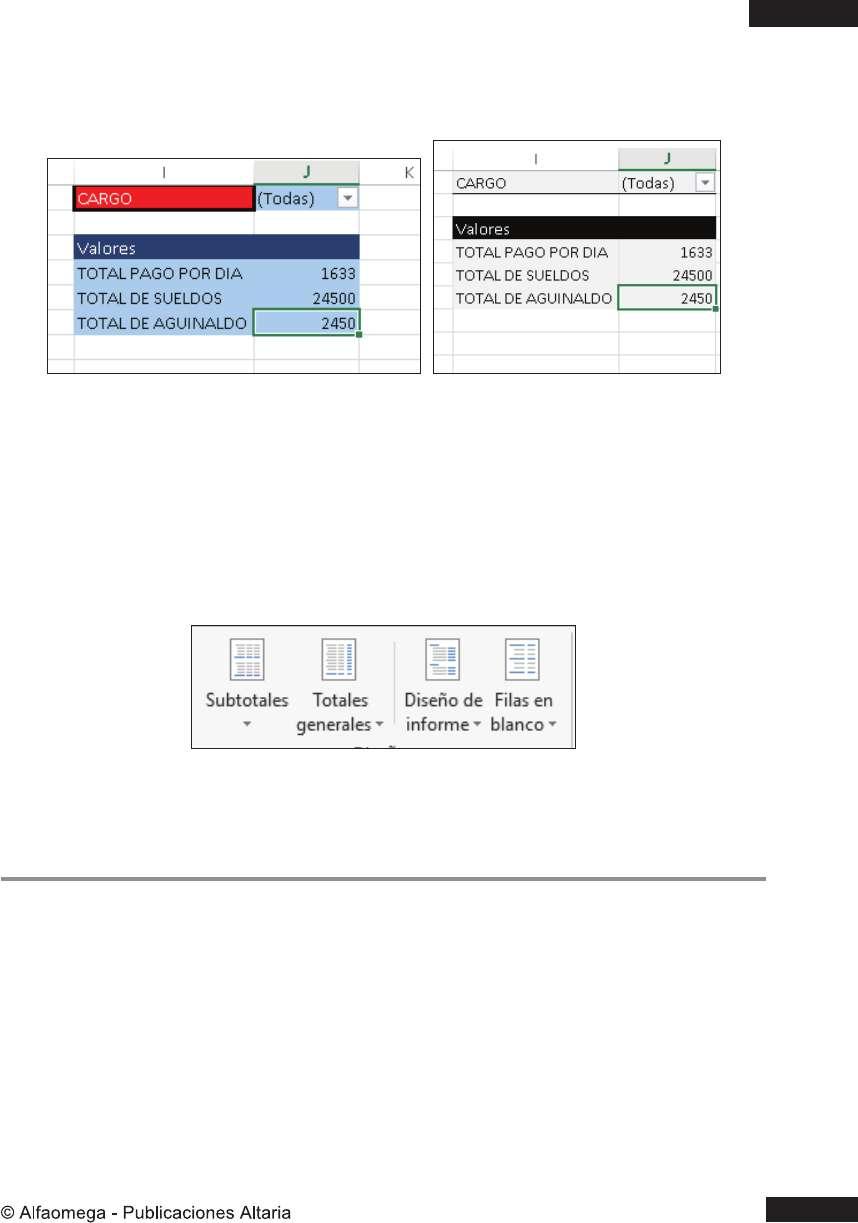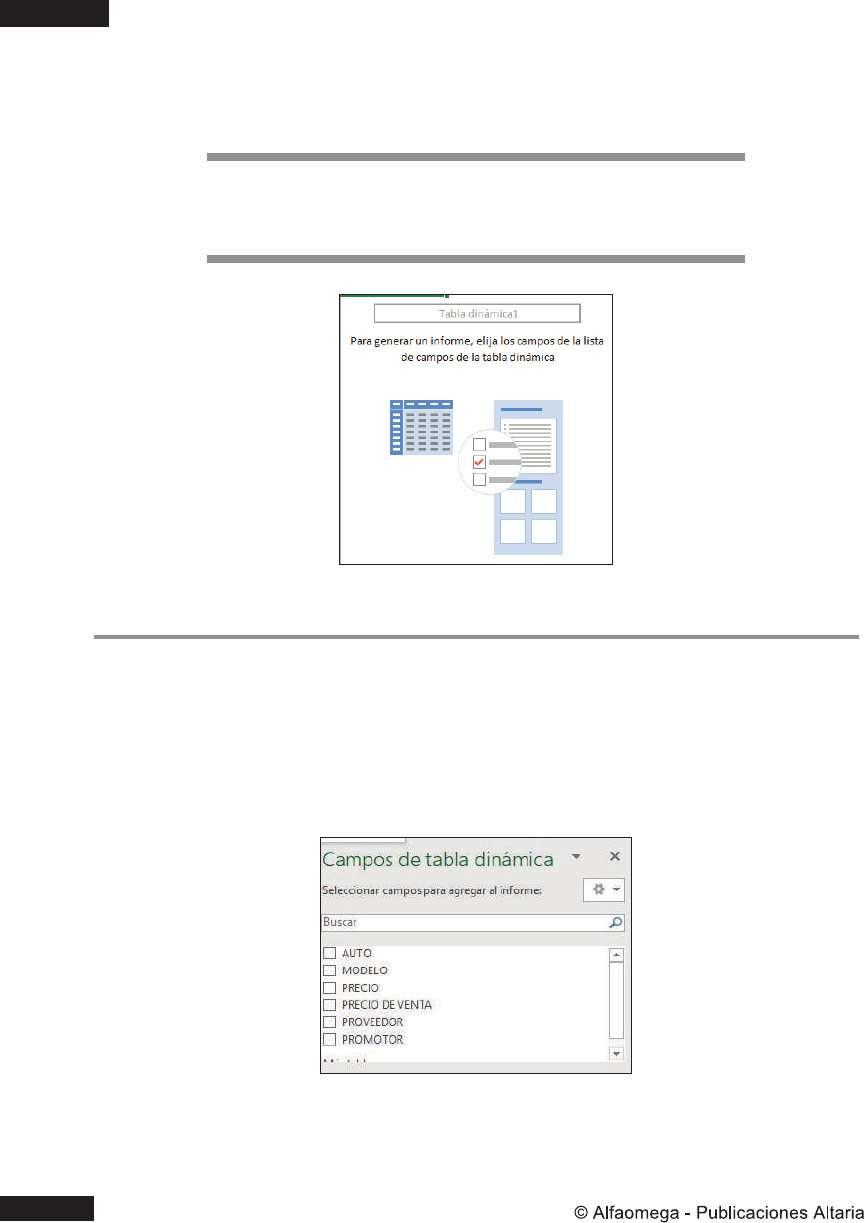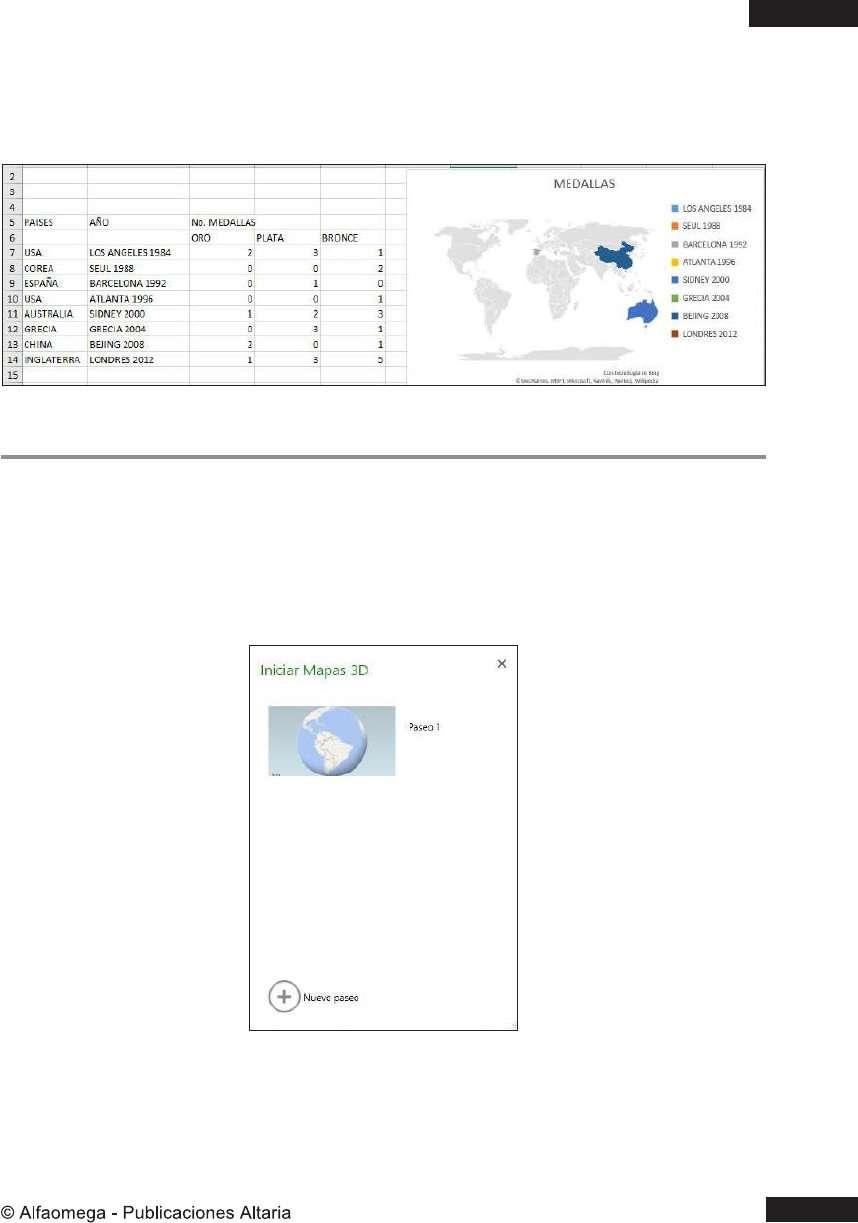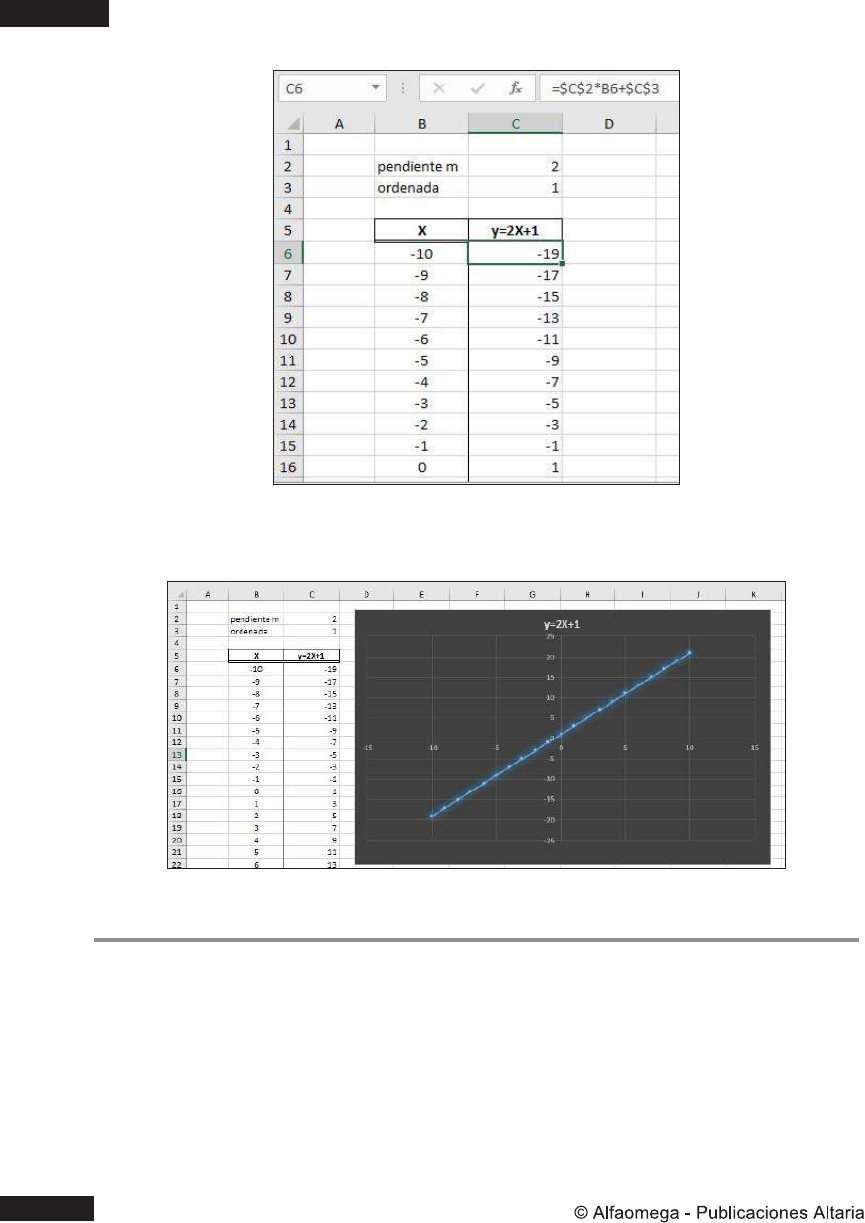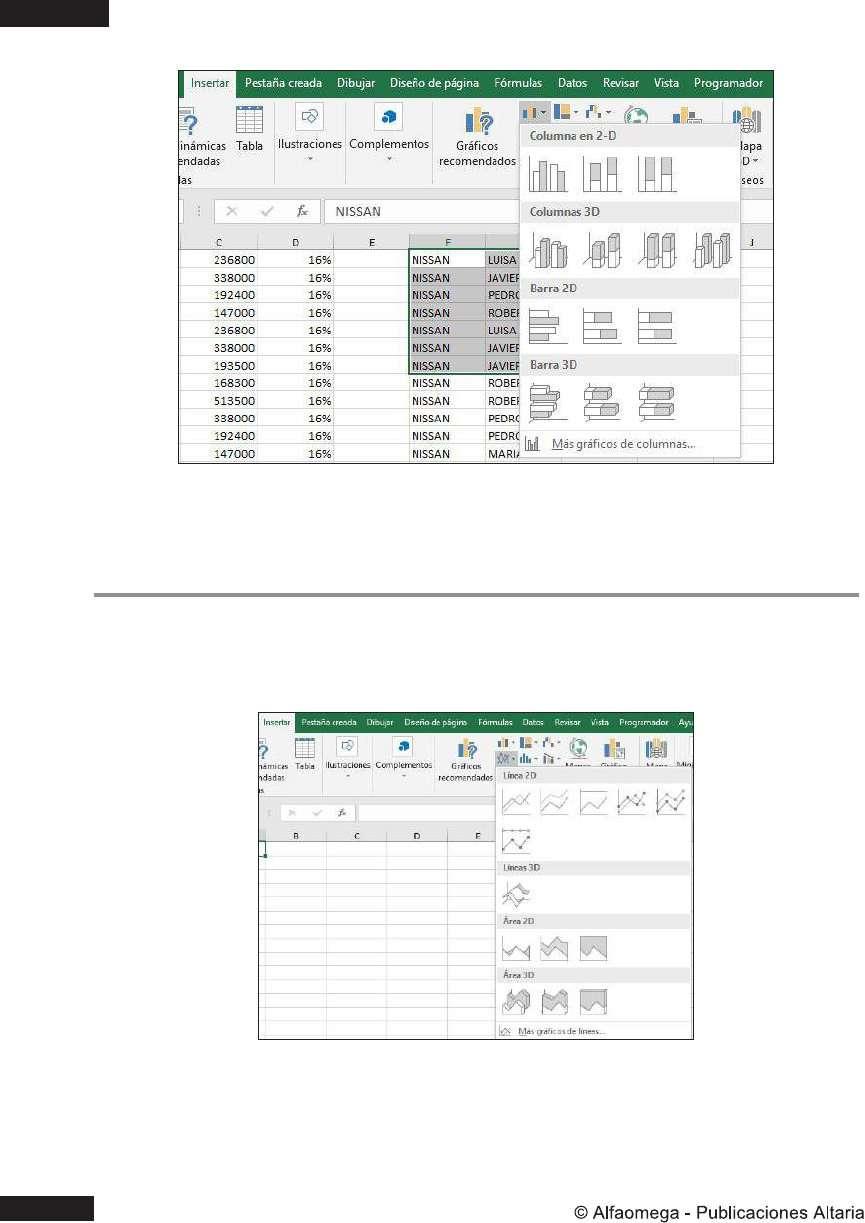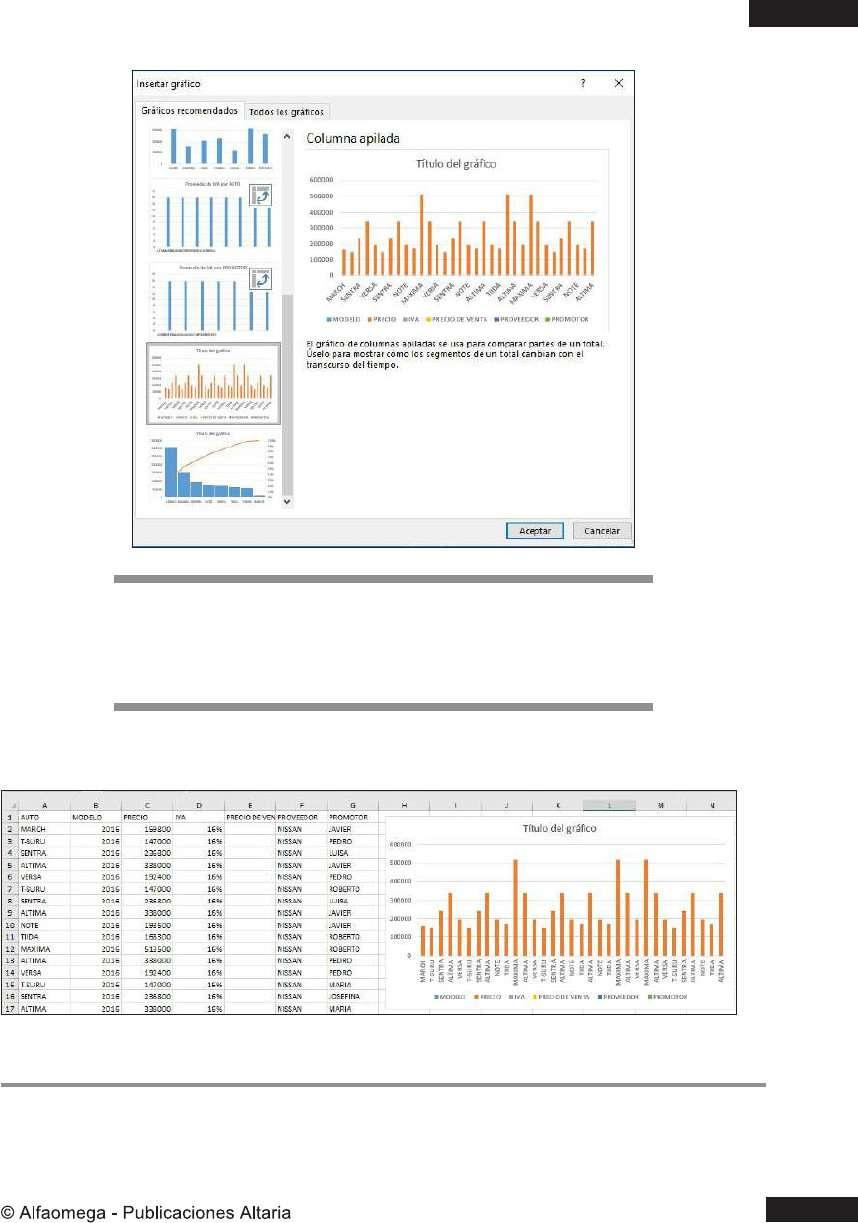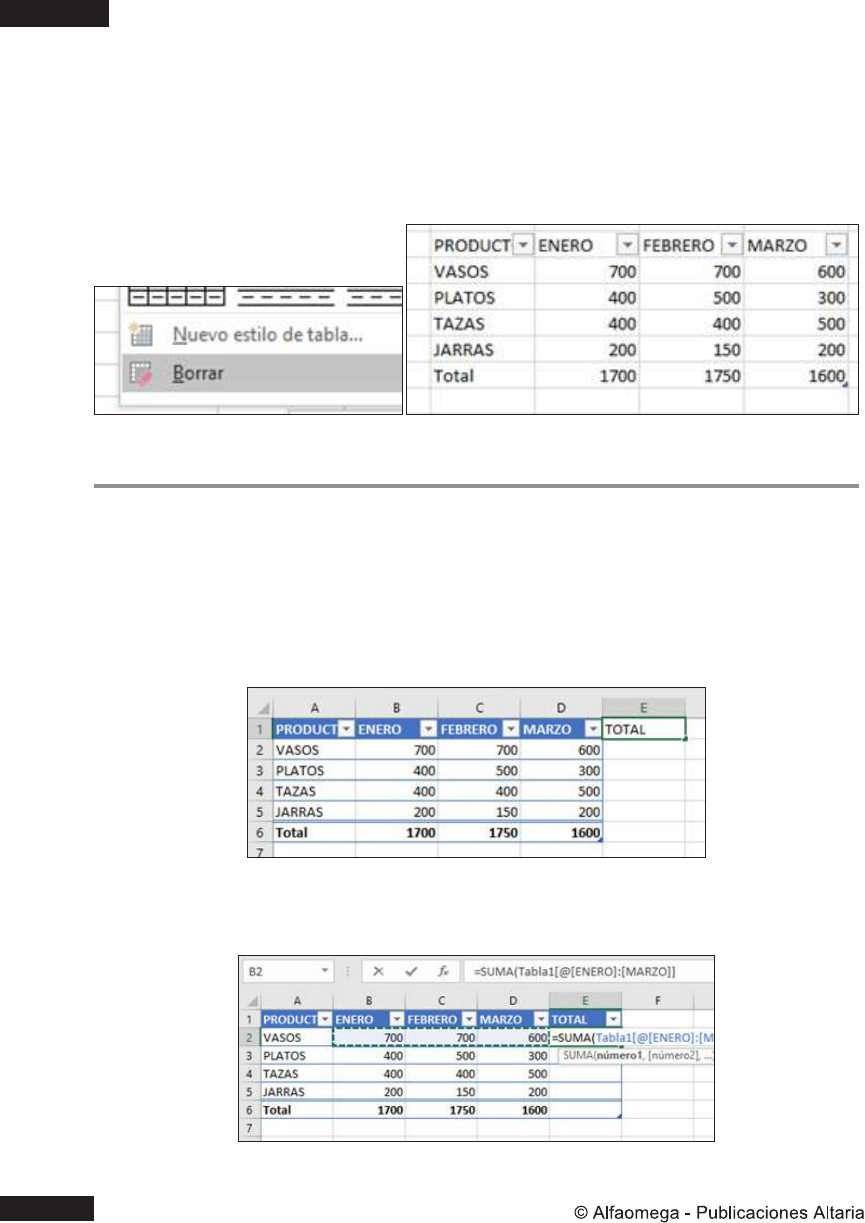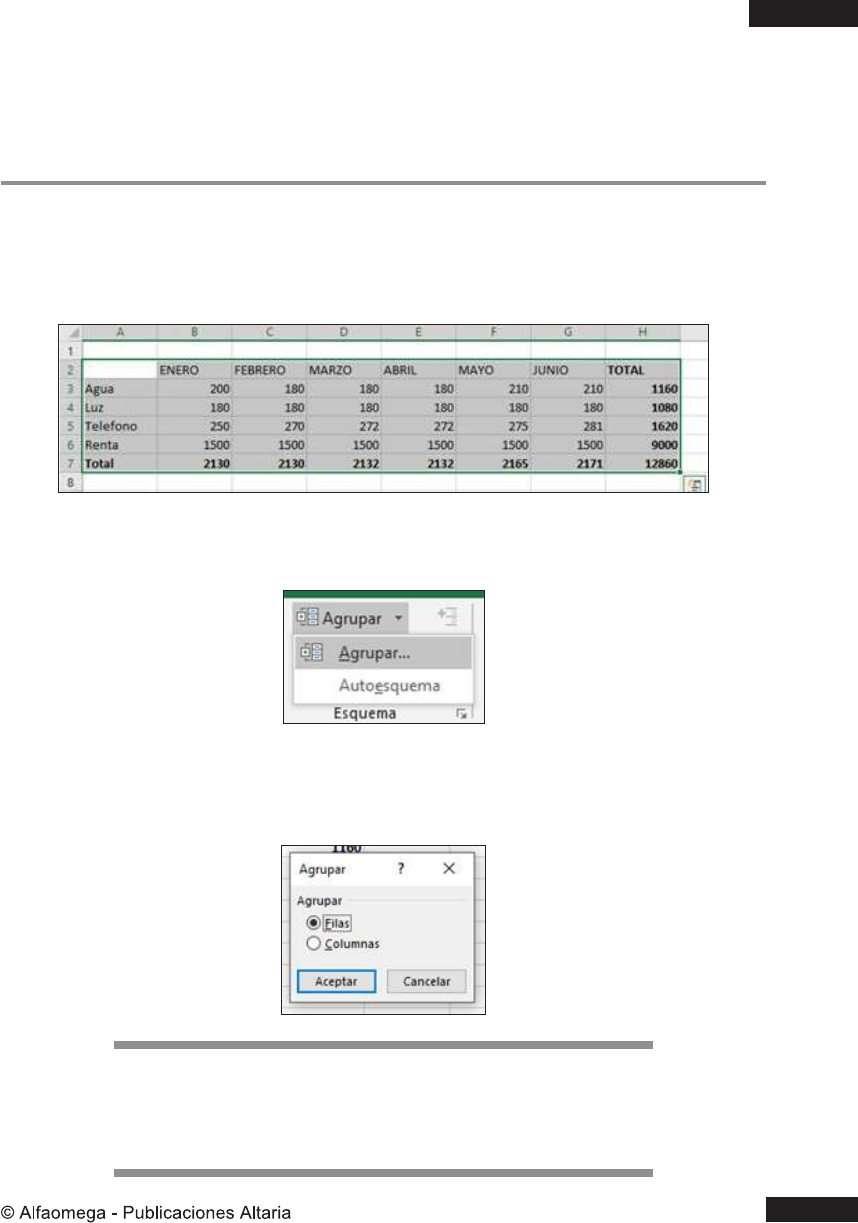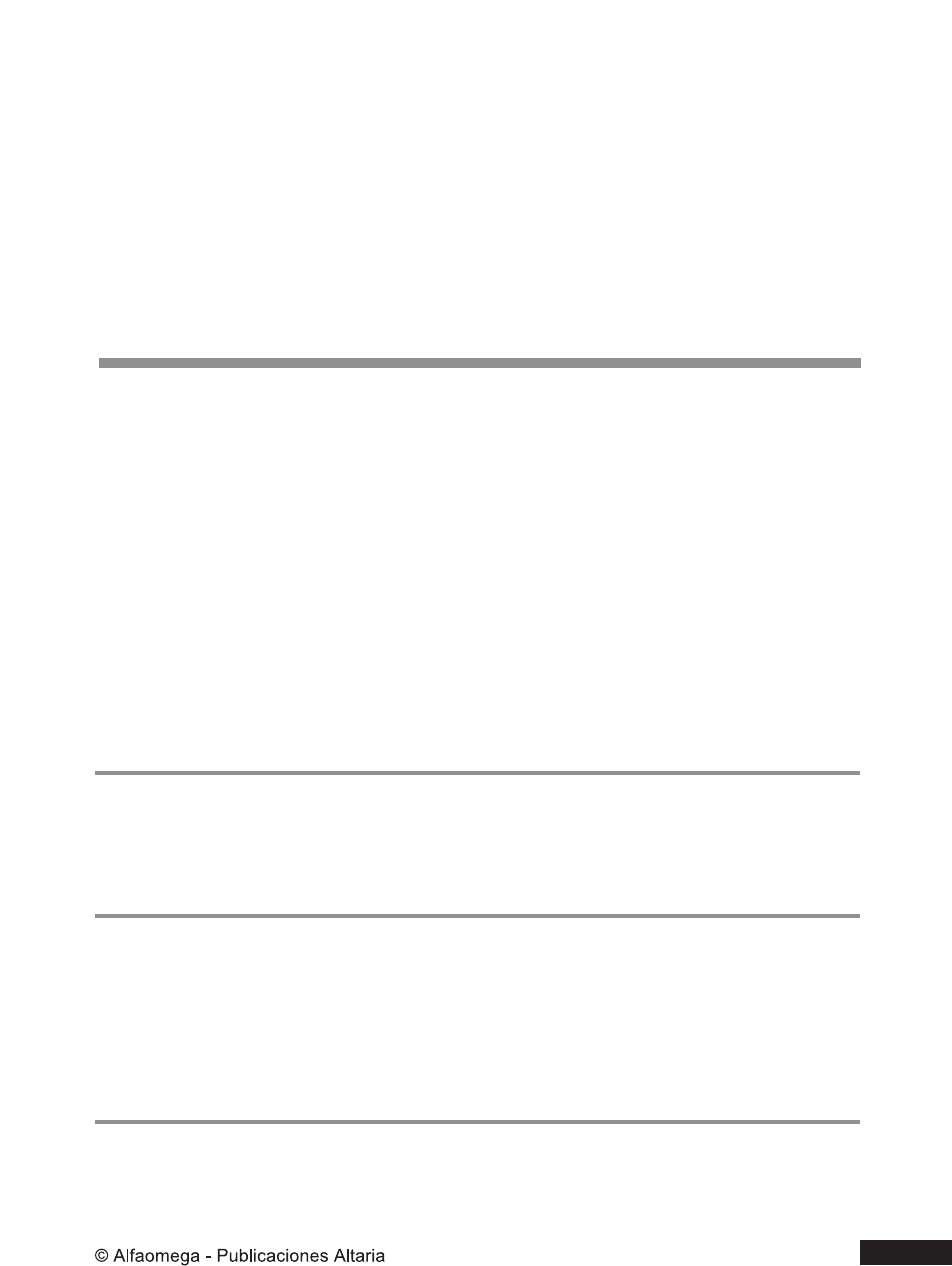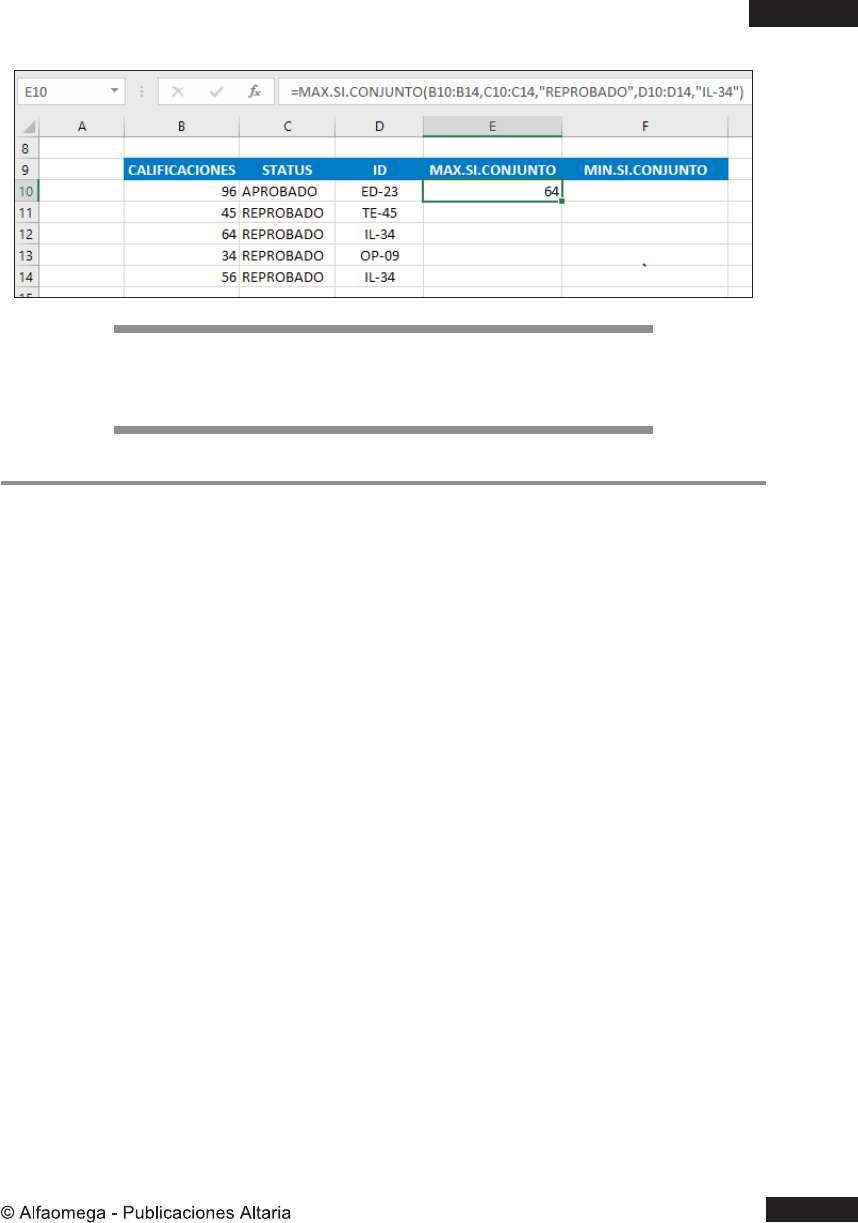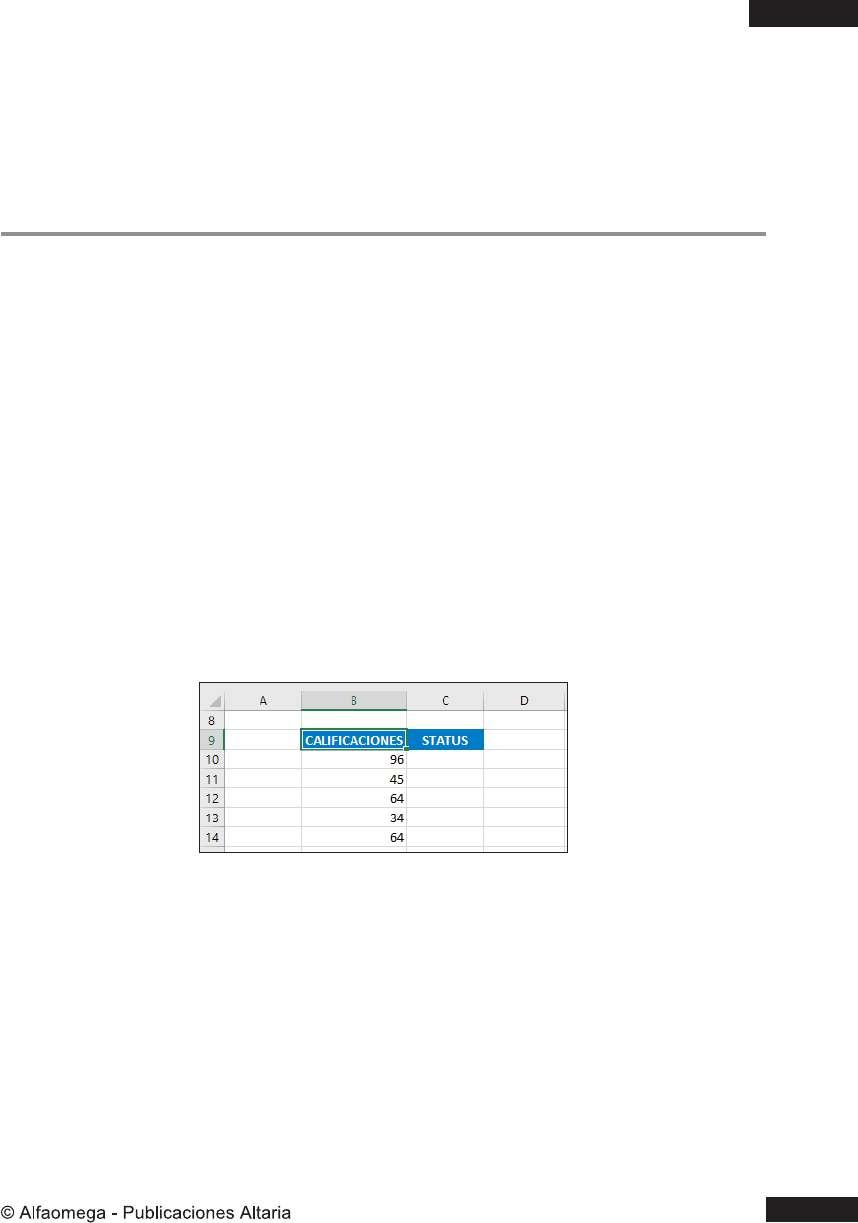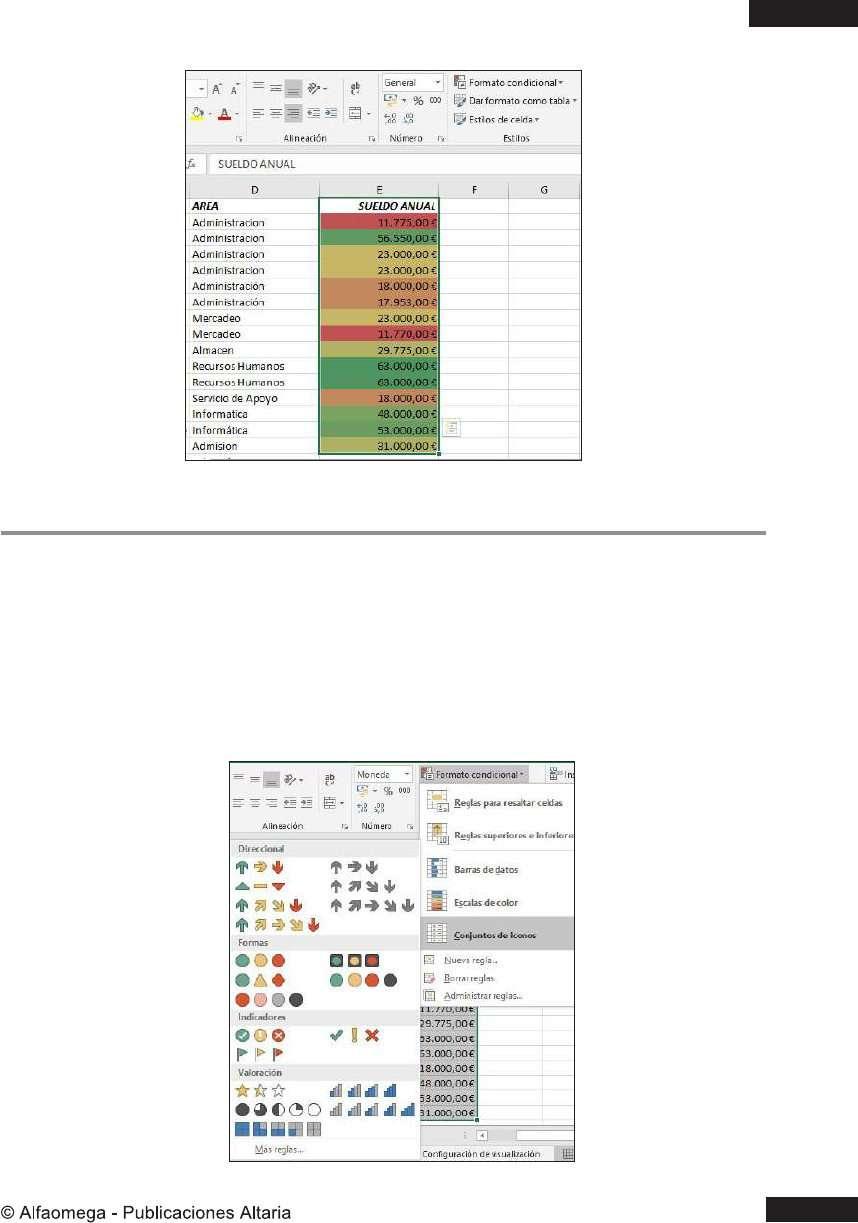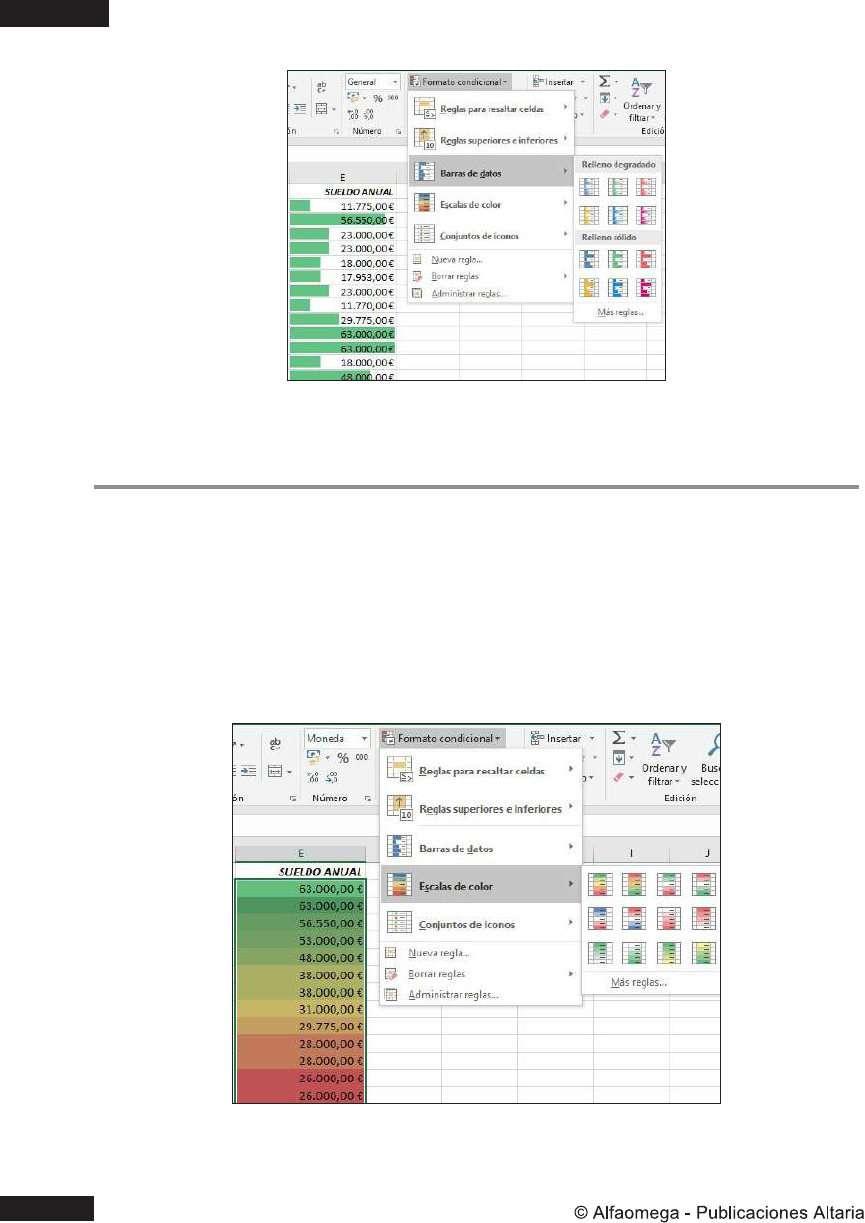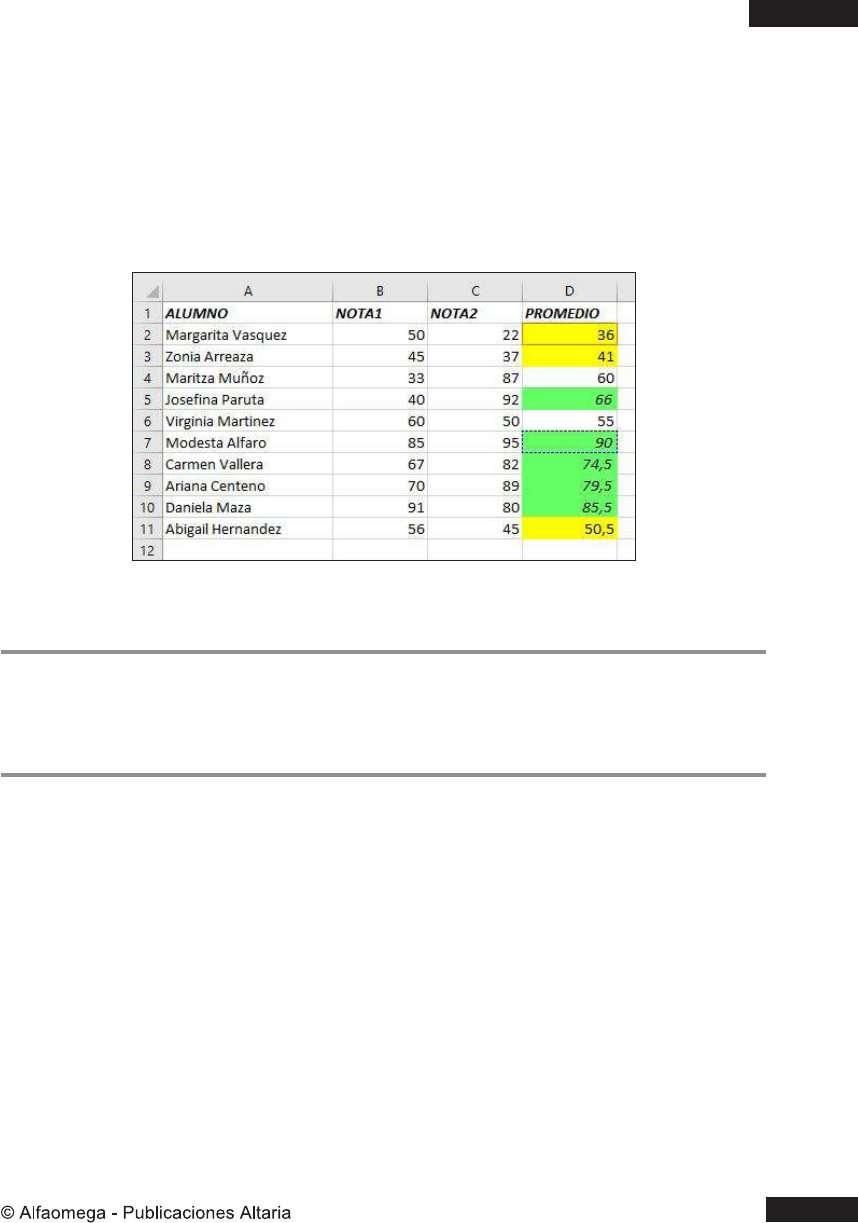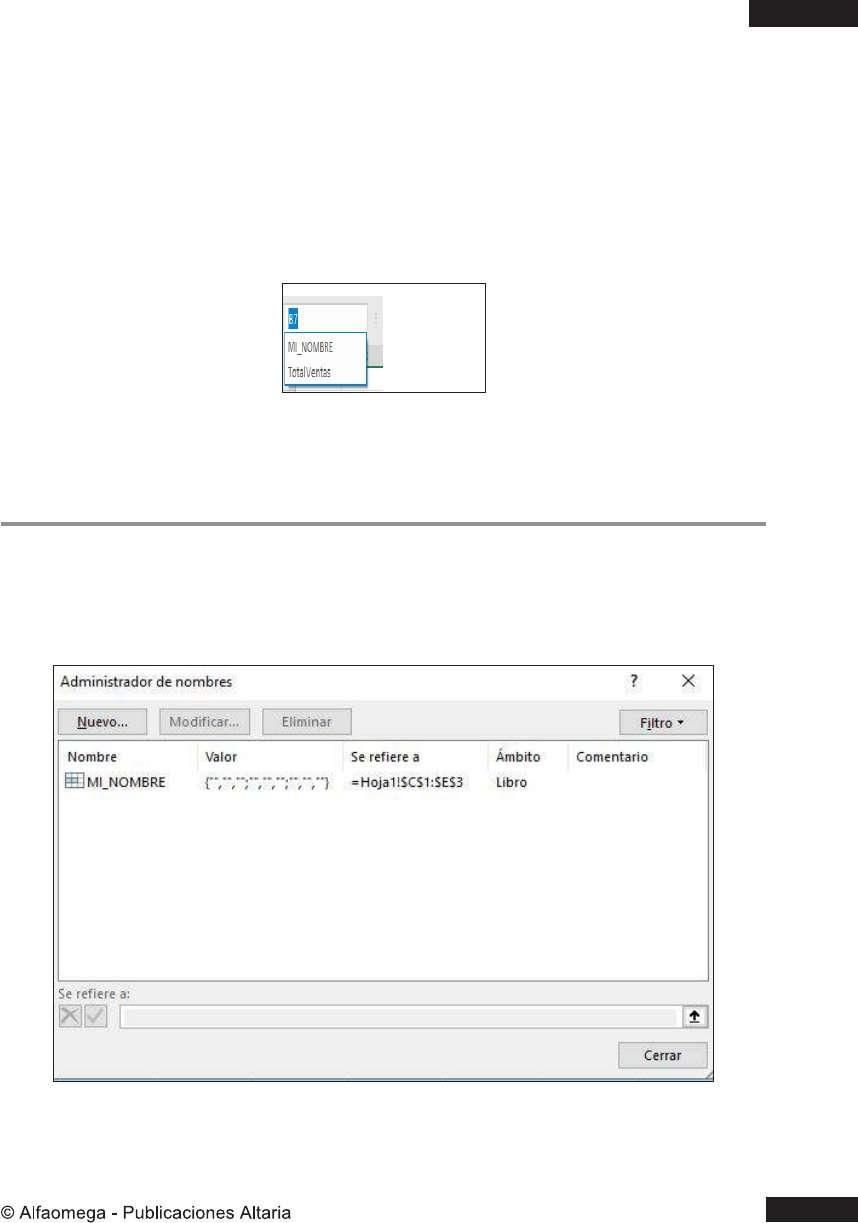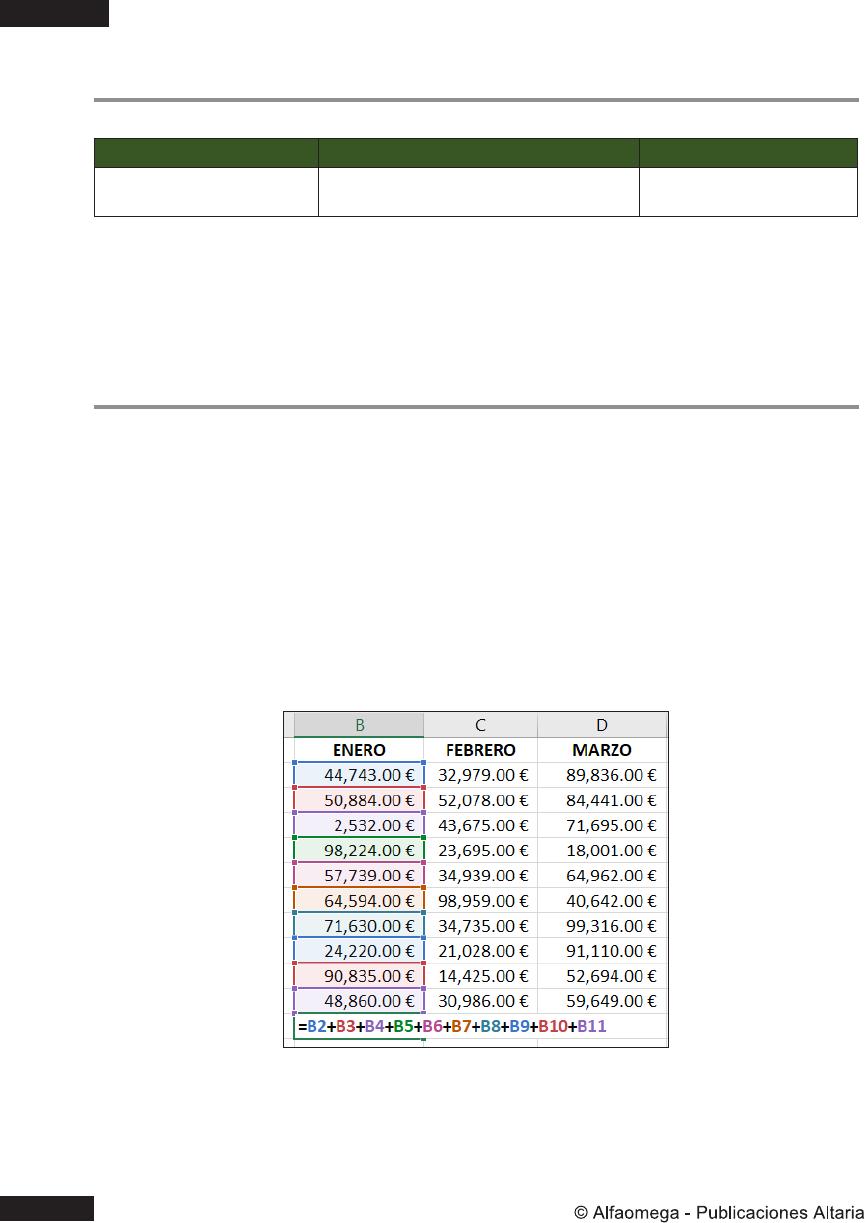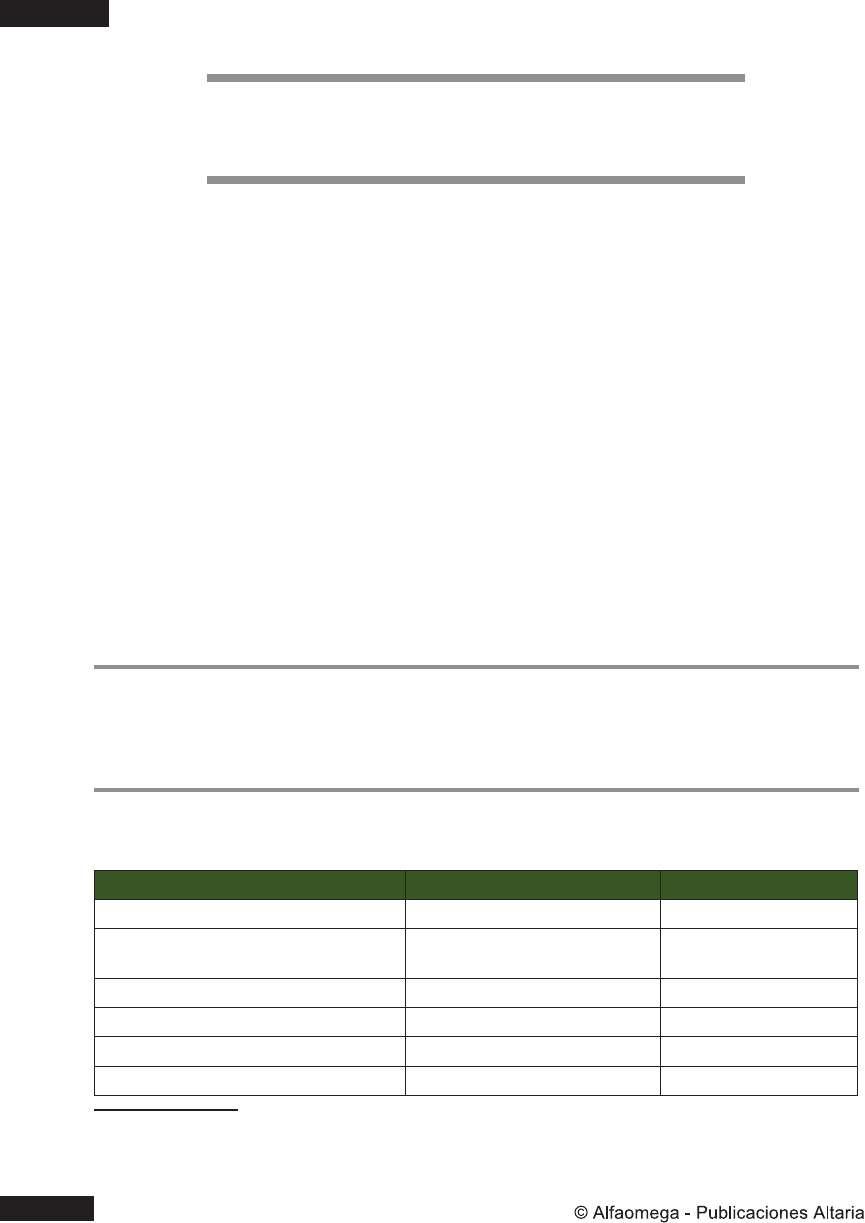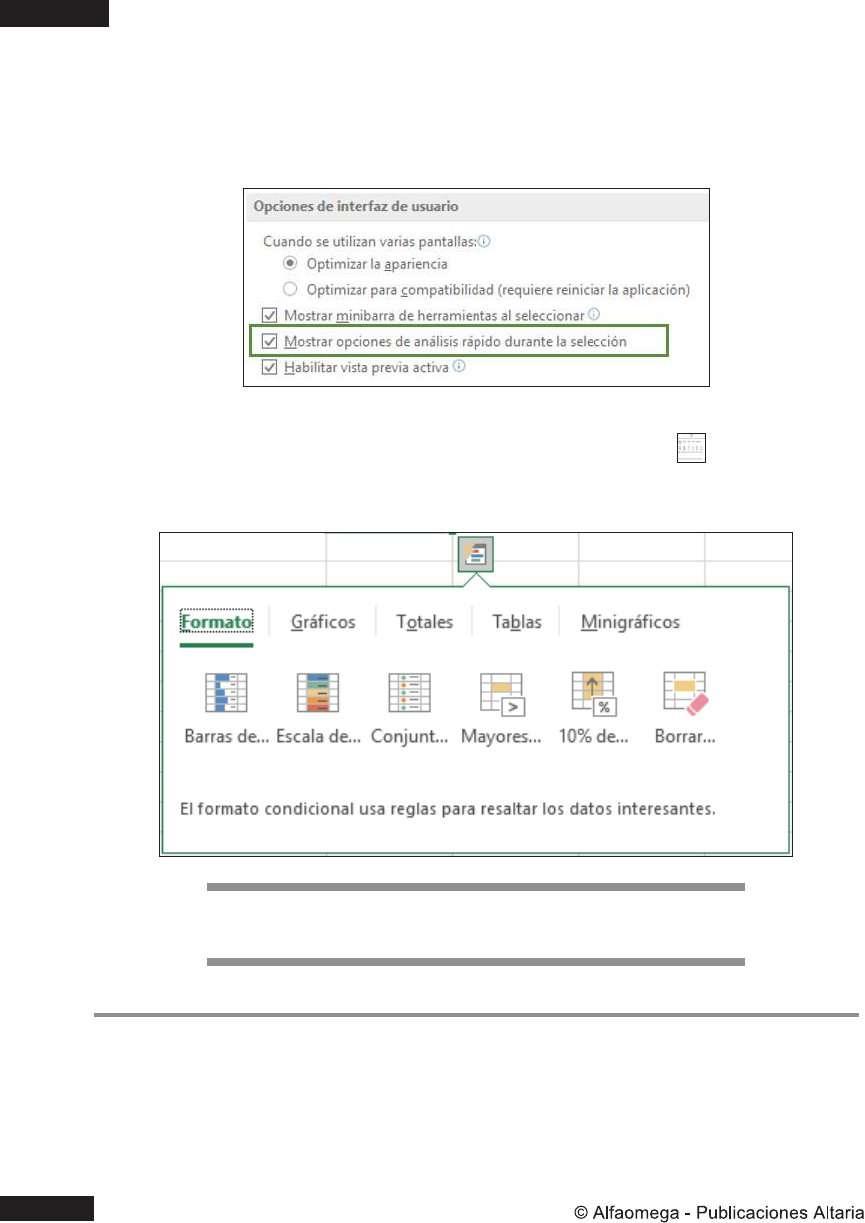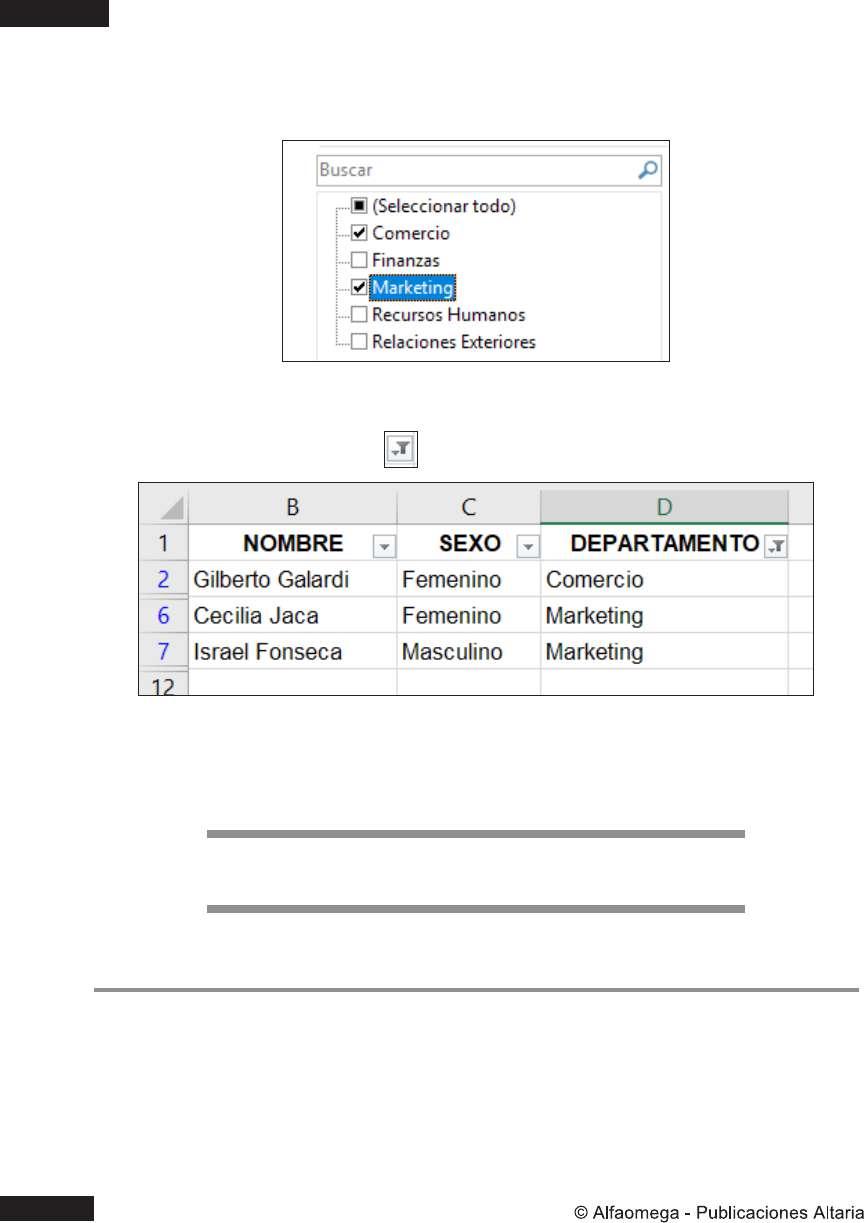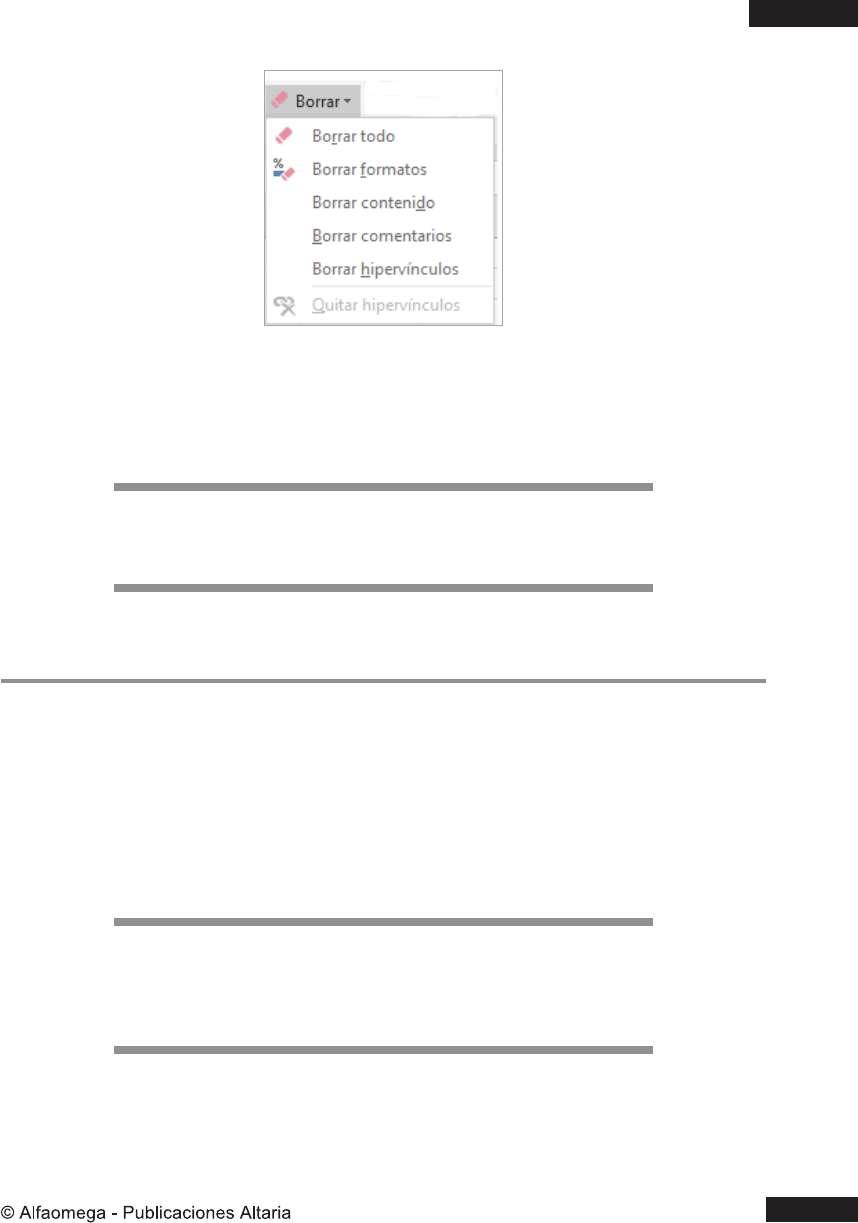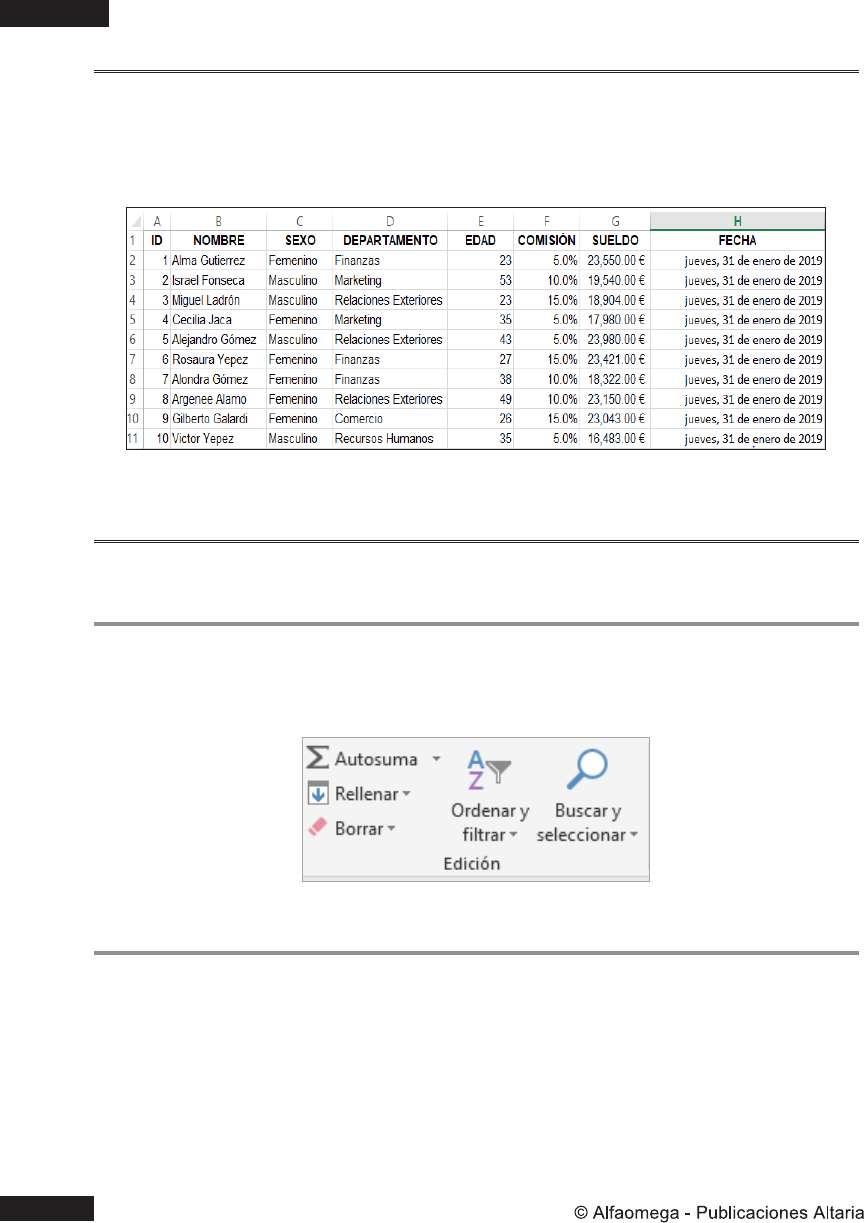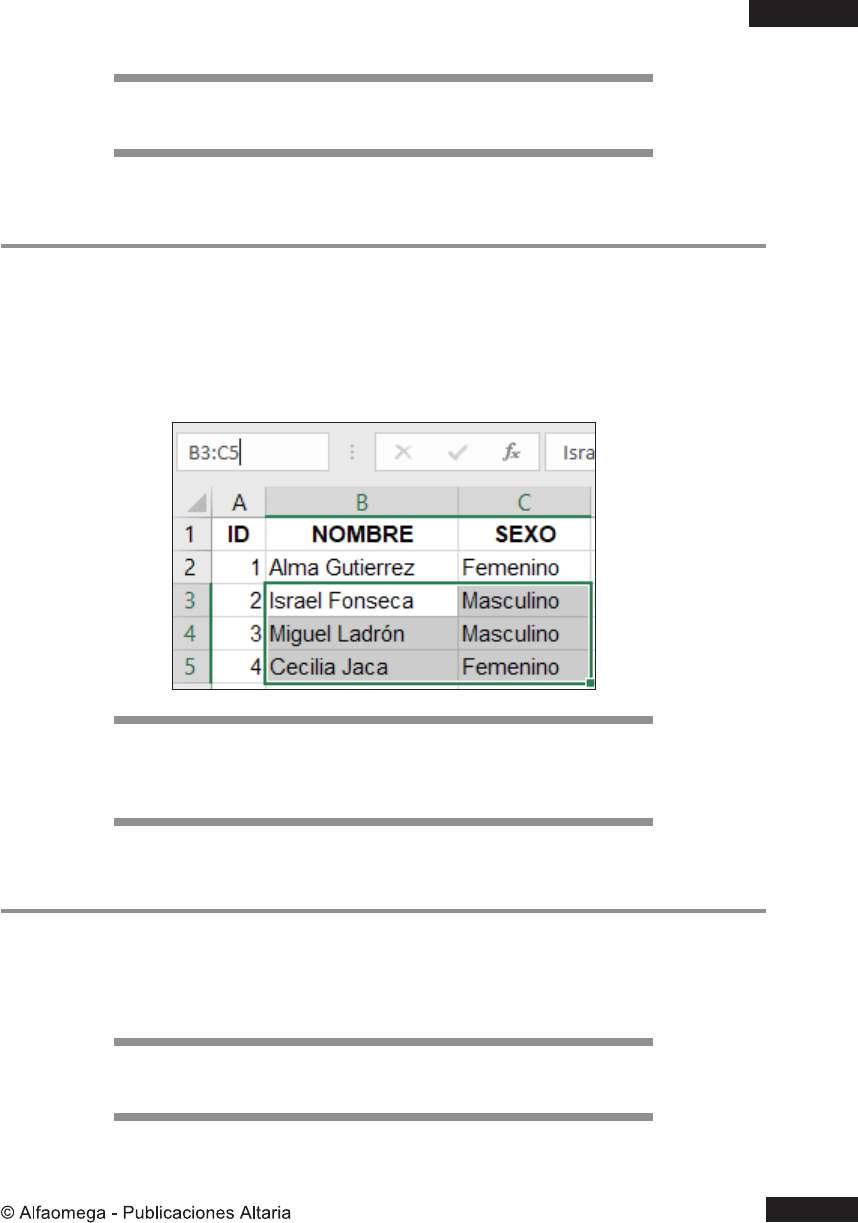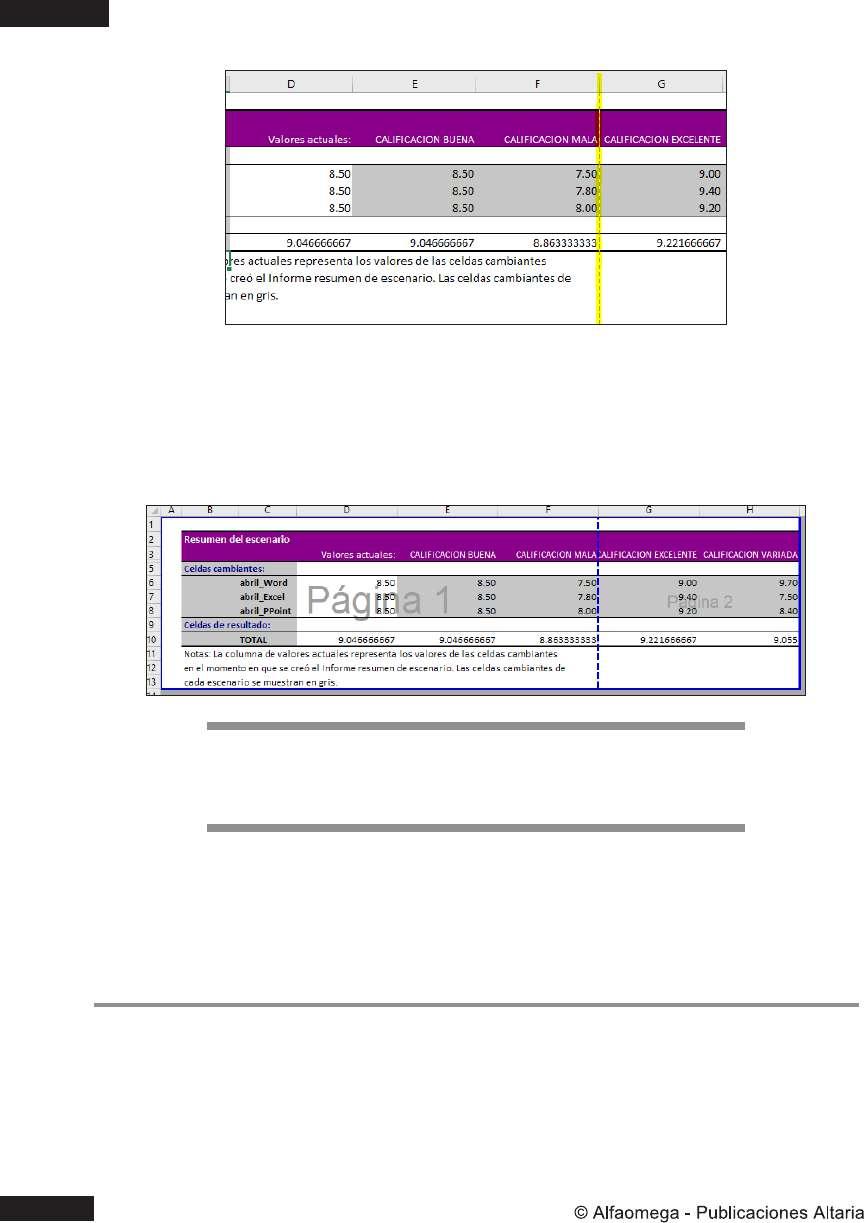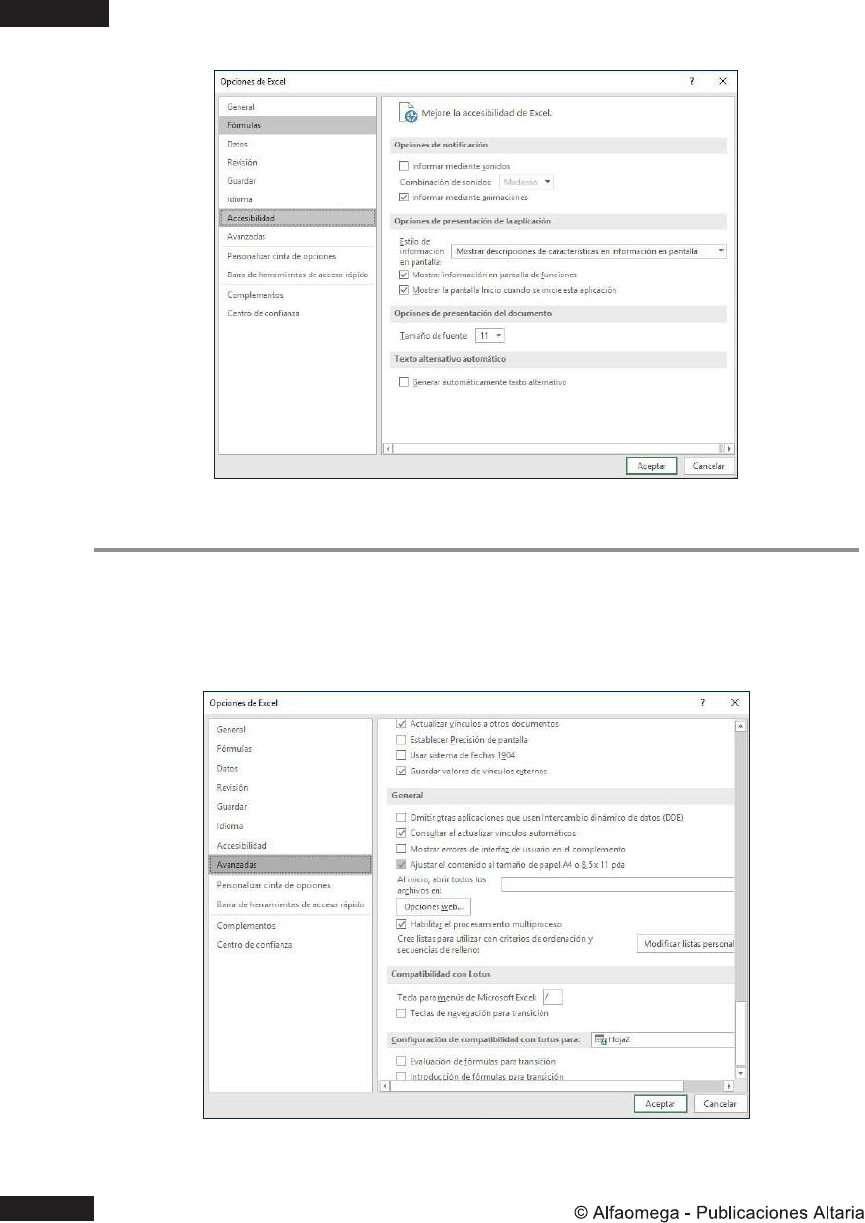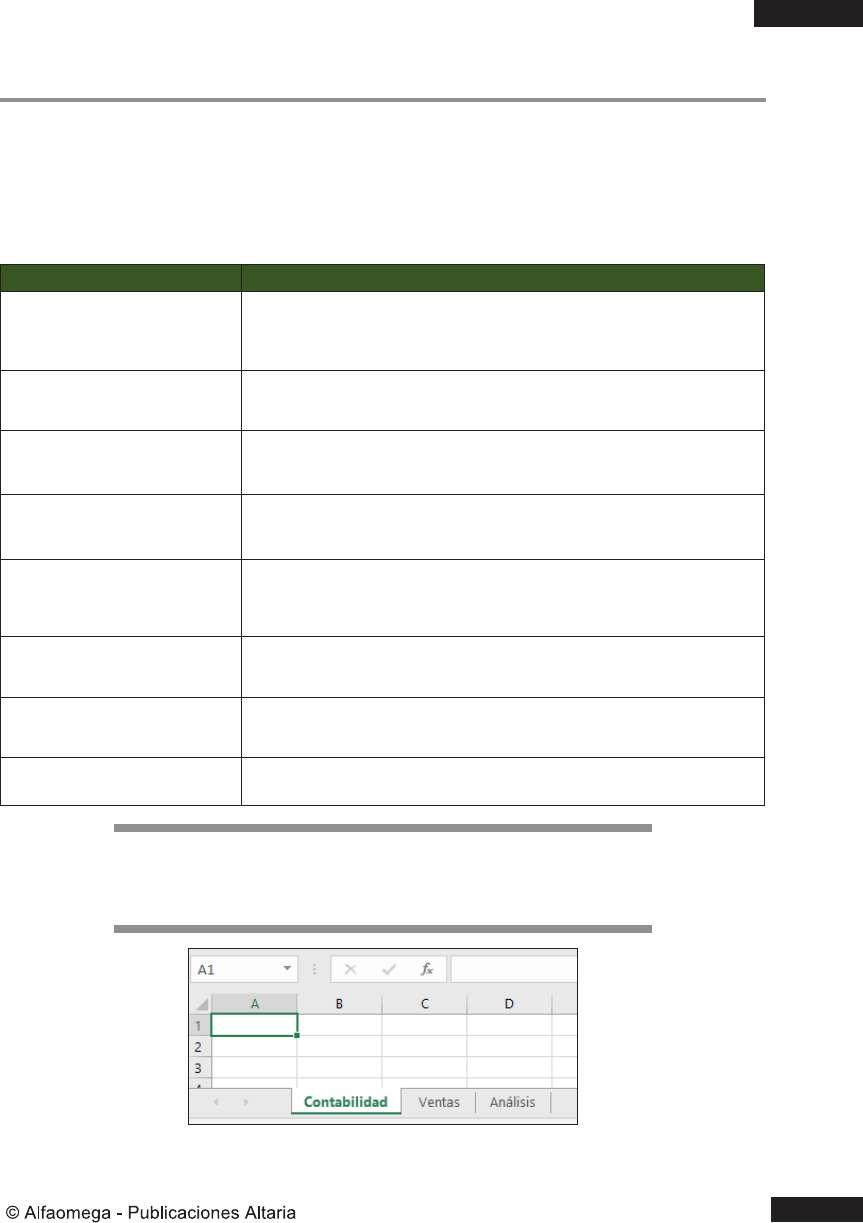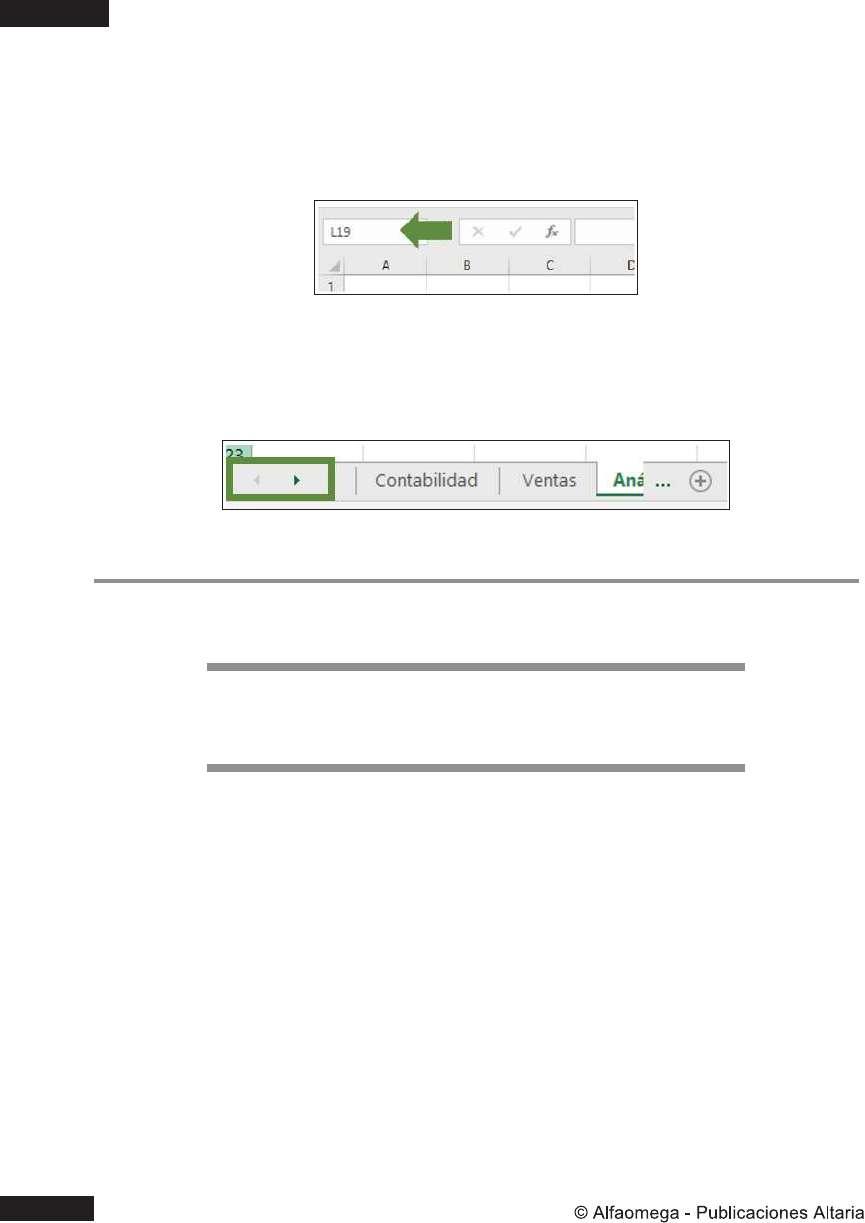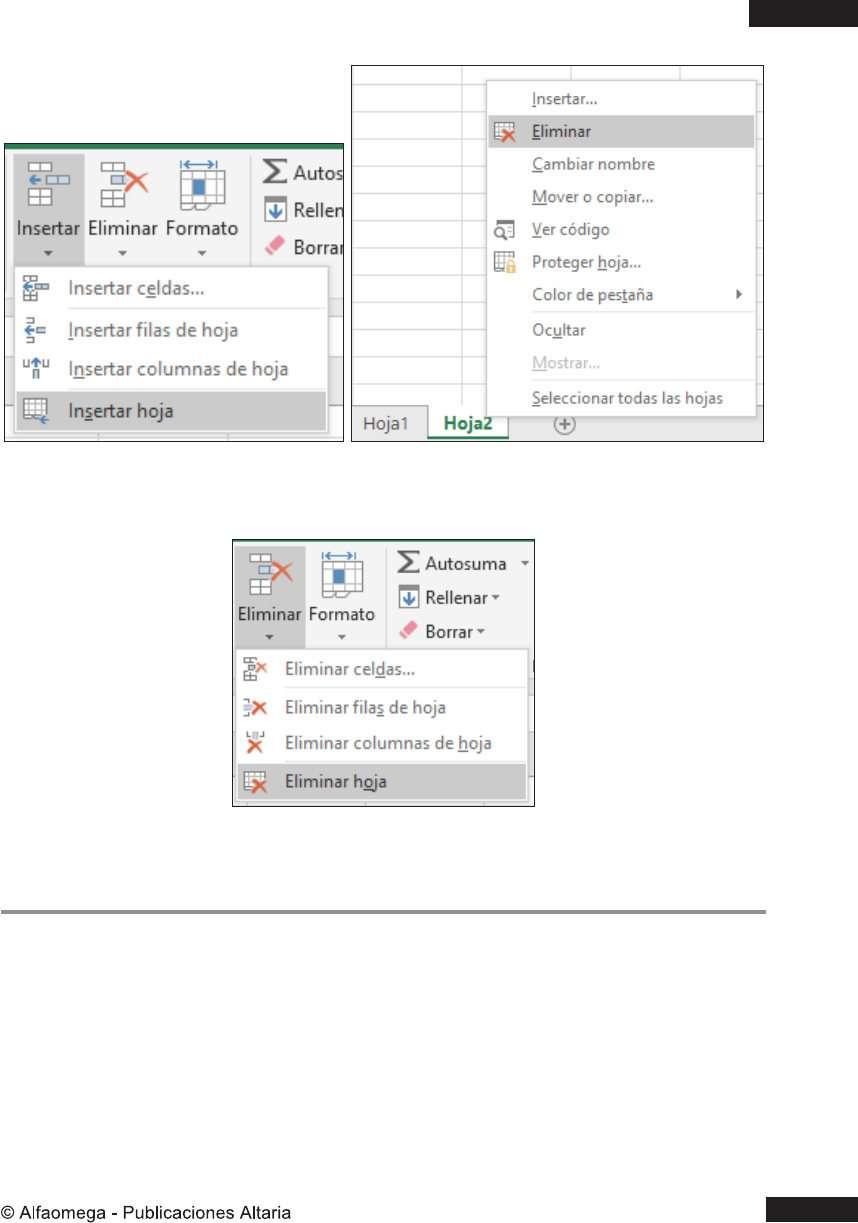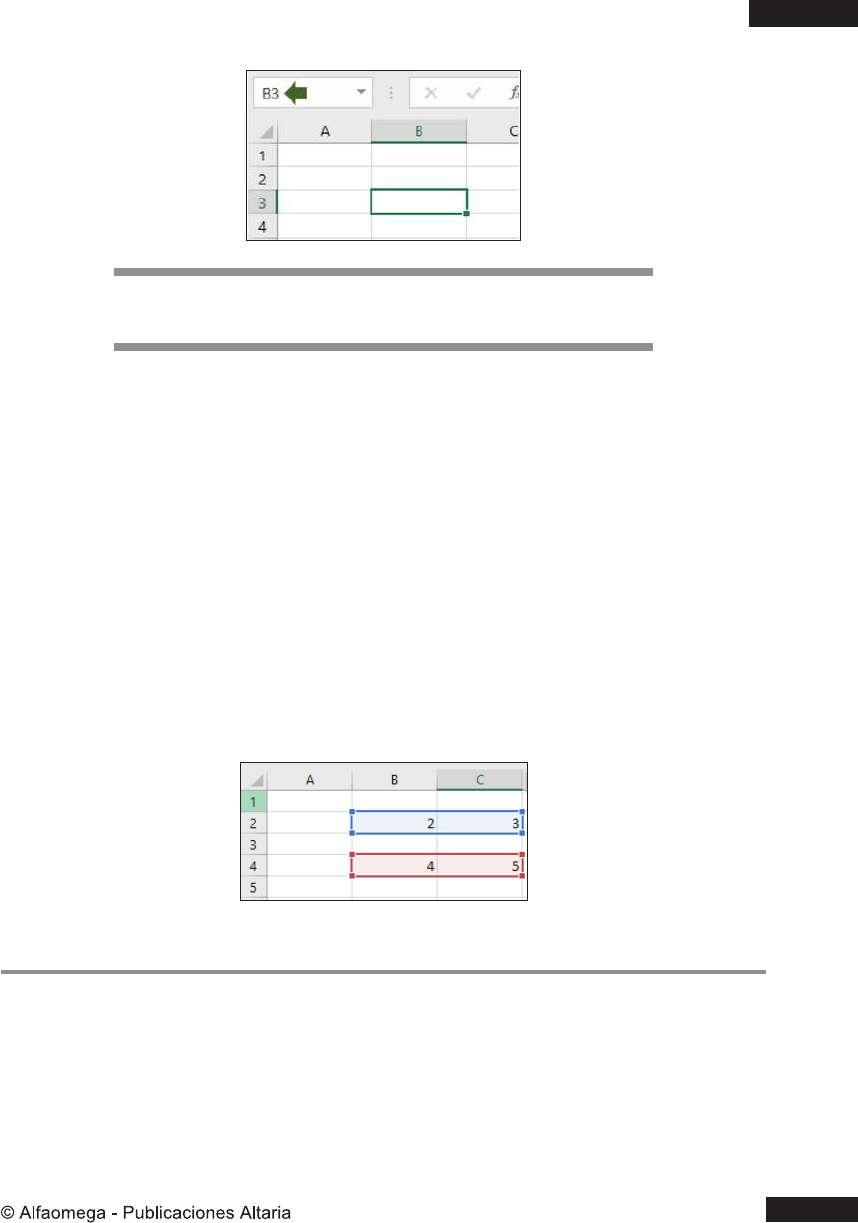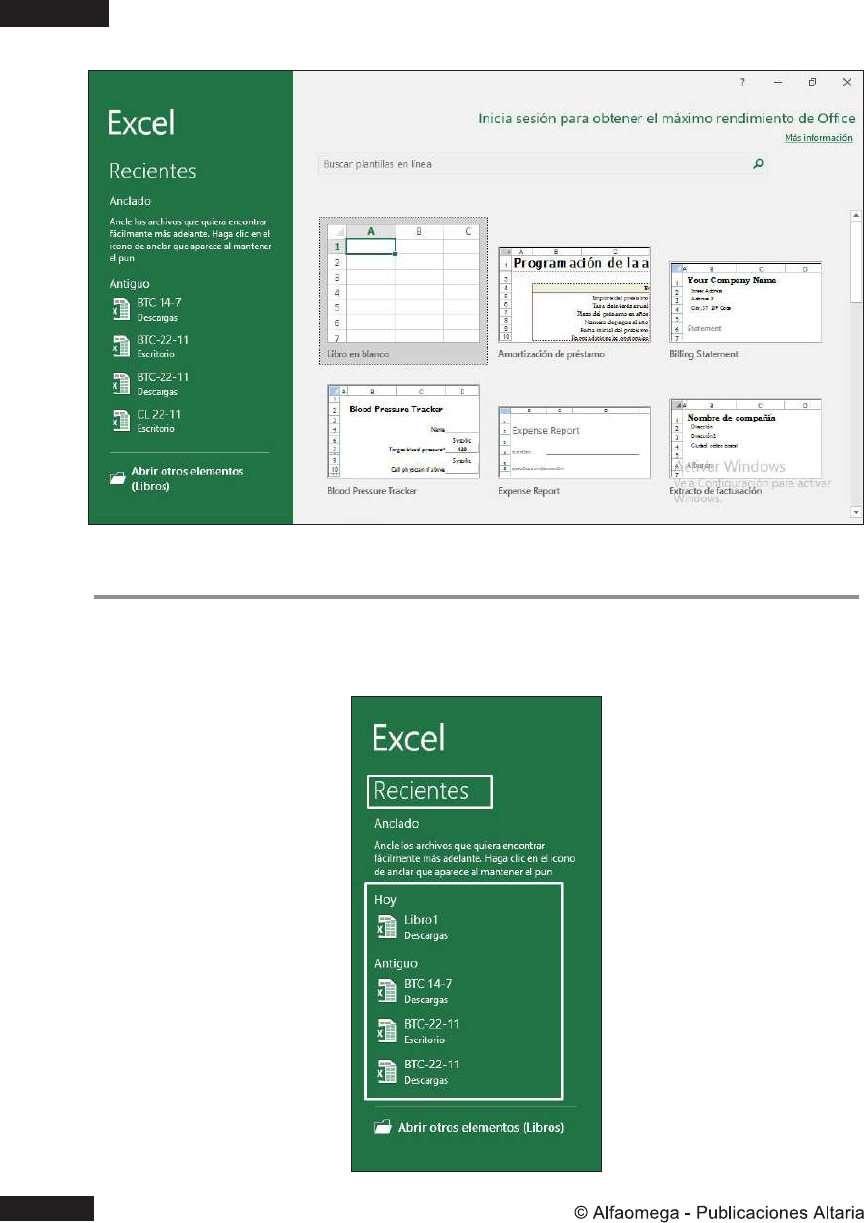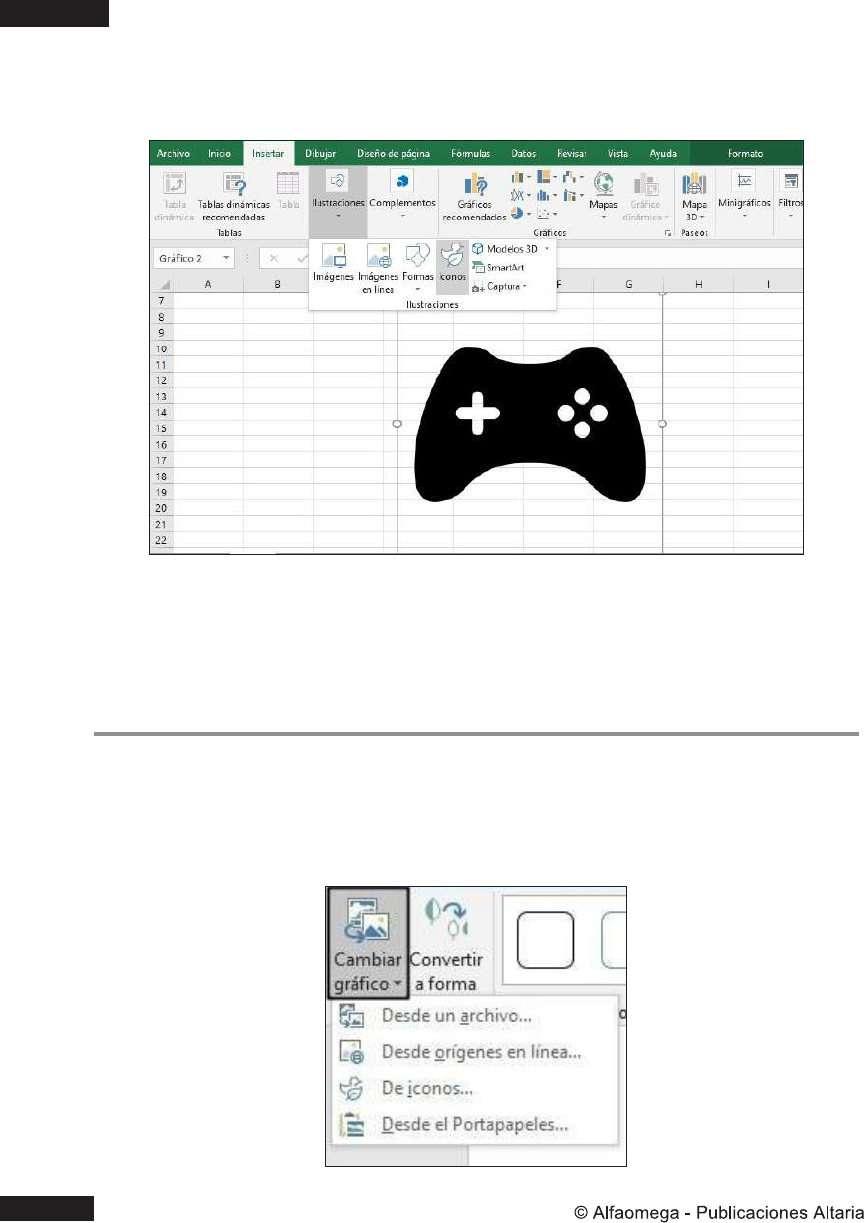EXCEL 2019 - 365. Curso práctico paso a paso
• De la lista de departamentos, sólo deja seleccionado Comercio y Marketing.
• Pulsa el botón Aceptar. Observa que automáticamente se ocultan los registros que no corresponden a las categorías seleccionadas. Y el icono del ltro se actualiza a , lo que implica que el ltro se ha aplicado.
Puedes aplicar tantos ltros como columnas tengas en tu tabla de datos. Para eliminar los ltros de la tabla o bien borrar los ltros aplicados puedes hacerlo desde la pestaña Inicio, Edición, Ordenar y ltrar, presiona Filtro para eliminar los ltros de la tabla o Borrar para deshacer el ltro aplicado.
También puedes acceder a Ordenar y ltrar desde la pestaña Datos, Ordenar y ltrar.
3.8.5 Buscar y reemplazar Cuando se trabaja con grandes volúmenes de datos, esta herramienta es sin duda poderosa, ya que permite buscar, encontrar y seleccionar grandes cantidades de datos que coincidan con un mismo valor y, si se desea, se puede reemplazar un valor por otro. Por ejemplo, imagina que trabajas en una empresa automotriz y llevas el registro de todas las piezas fabricadas en los
110